주말을 맞아 개발팀 팀원님의 추천으로 Karabiner 라는 앱을 사용해보려고 한다.
이 아이는 키매핑을 위한 앱이다. 한마디로 내가 사용하고 싶은 기능을 원하는 키로 설정할 수 있다.
(맥북의 장점인 사용자 최적화와도 맞물려있다👍)
원래는 키보드를 마우스처럼 사용하기 위해 이앱을 선택했지만,
일단 한국 유저들사이에서 가장 유명한 기능인 한영키를 변경해보려고 한다.
Mac - Karabiner 설치하고 맥 한영키 변경하기
설치하기
설치 1. 공식 웹사이트에서 일단 다운받자
https://karabiner-elements.pqrs.org/

설치 2. 다운받은 파일을 실행해준다. 그럼 application 에서 아이콘 확인가능 하다. Karabiner-Element 를 클릭 해보자

설치 3. 그리고 SystemPreference - Security & Privacy -Input Monitoring 으로 들어가 일단 권한설정을 해주자.

설치 4. general 탭으로 돌아와서 여기서도 권한 허용을 해주자 (혹시 얘가 안된다면 컴퓨터를 restart 해준다)

한영키 변경하기
여기까지 왔다면 설치는 끝났다. 이제는 한영키로 변경해보자.
1. Karabiner-Element 앱을 열고 거기서 아래와 같이 변경해준다. (F18 은 우측 커맨드 키를 의미한다.)
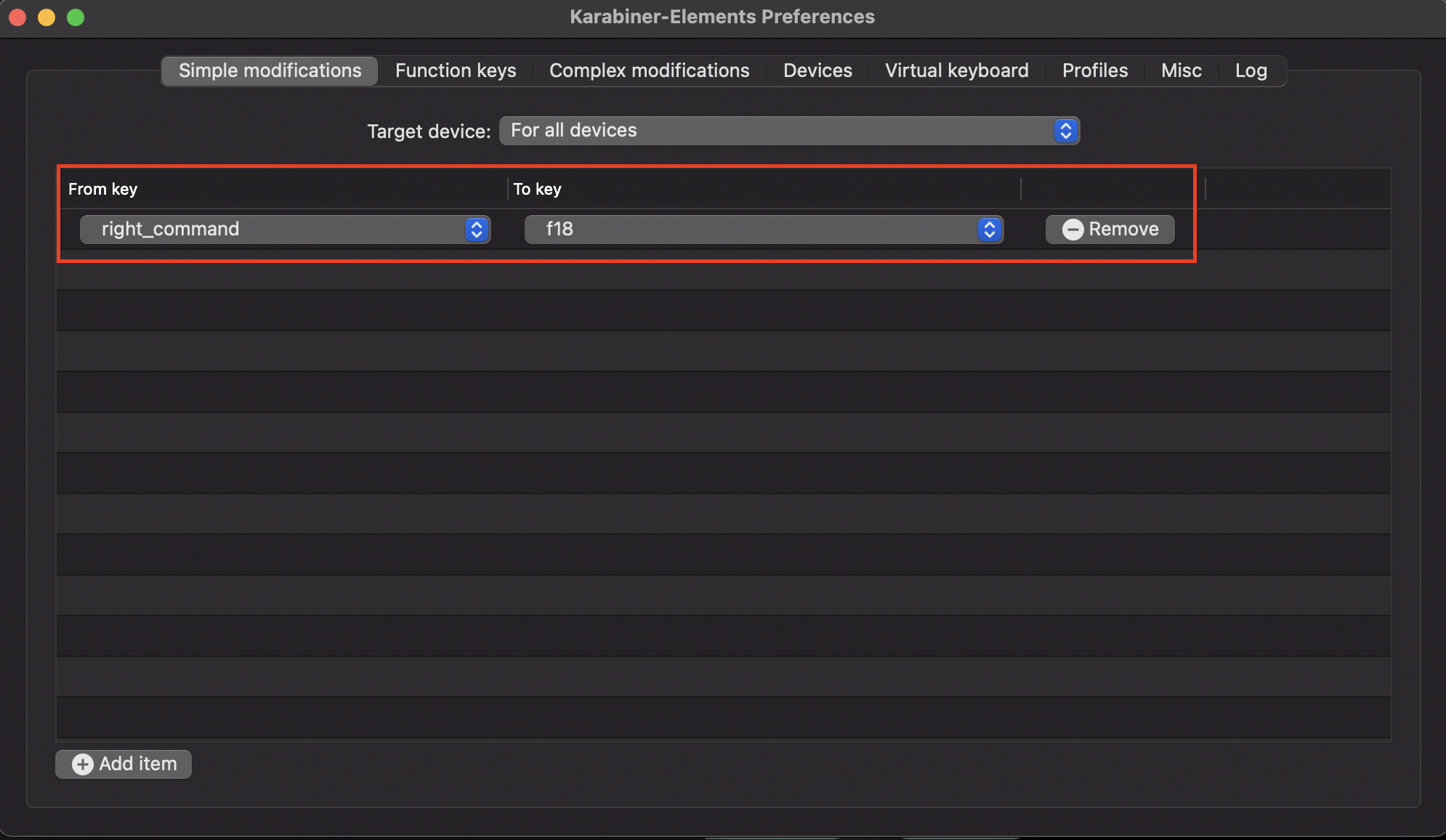
2. 이제 세팅으로가서 SystemPreferenct - Keyboard - shorcuts 로 들어가보자
두 옵션 중 하나를 체크 해제하고 F18 을 입력하자.
(이때 아무리해도 입력이 안되는데 한영키를 대체할 우측 Cmd 키를 눌러주면 자동 입력된다.)
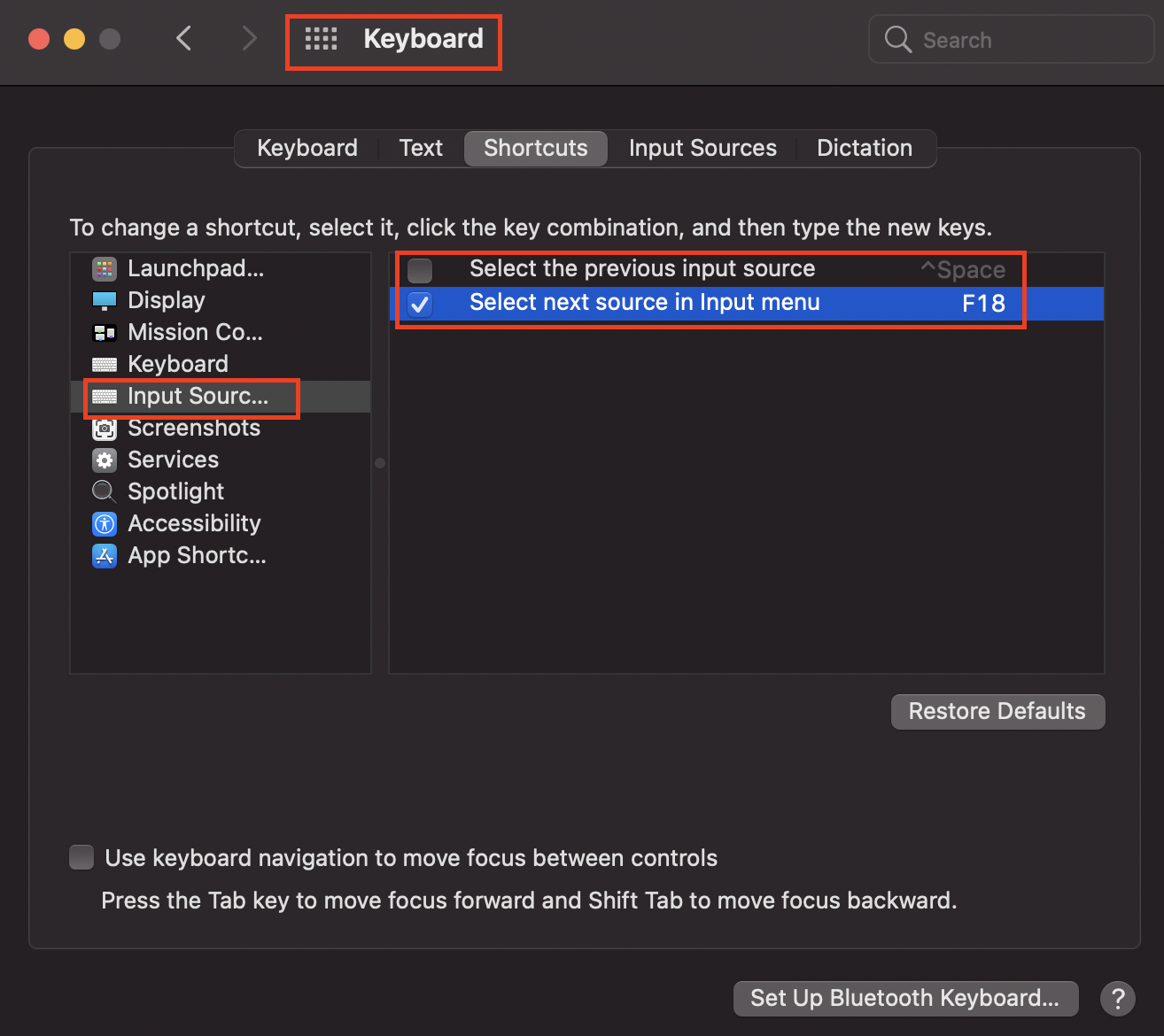
결과화면
커맨드를 눌러보면 한영키가 뙇 하고 잘 돌아간다 :)

Hoxy 저의 미흡한 포스팅이 도움이 되셨다면..? 5랜시간을 해메이다 해결에 도움이 되셨다면..?
광고한번만 눌러주시면 힘내서 더 열심히 포스팅하겠습니다! 감사합니다. (🙇♀️꾸벅) -새발자올림-
'OS & Network' 카테고리의 다른 글
| Network - DNS 이해하기 + 기본 동작원리 (0) | 2022.06.05 |
|---|---|
| Vim - 간단한 단축키 정리 (0) | 2022.06.03 |
| Cookie(쿠키) / Cache(캐시) / Session(세션) / Token(토큰) (0) | 2022.04.13 |
| VScode - 탭간격 설정하기 (0) | 2022.02.26 |
| MAC 에서 포트 죽이기 (0) | 2022.02.09 |



댓글